
आज से, बाद में लांच WSL 2 से कल, Canonical स्थापित करने के लिए समर्थन जोड़ा गया है विंडोज 19.04 पर Ubuntu 10 वर्चुअल मशीन। इस वर्चुअल मशीन को चलाने के लिए सॉफ्टवेयर हाइपर-वी है और, एक बार जब हमें इसकी आदत हो जाती है, तो यह Microsoft द्वारा विकसित ऑपरेटिंग सिस्टम के तहत वर्चुअल मशीन चलाने के लिए सबसे अच्छा विकल्प है। बेशक, ध्यान रखें कि शुरू करने से पहले आपको हाइपर-वी को इंस्टॉल या सक्रिय करना होगा, लेकिन चिंता न करें, इस लेख में हम आपको सभी विवरण देंगे।
प्रक्रिया सरल है, लेकिन इससे पहले कि हम शुरू करें हमें यह सुनिश्चित करना होगा कि हमारा कंप्यूटर सॉफ्टवेयर के साथ संगत है। आपको एंटरप्राइज़, प्रो या शिक्षा संस्करण का उपयोग करना चाहिए विंडोज 10 (होम संस्करण के अनुकूल नहीं), प्रोसेसर को सेकेंड लेवल एड्रेस ट्रांसलेशन (एसएलएटी) के साथ 64-बिट होना चाहिए, न्यूनतम 4 जीबी रैम और मोड वर्चुअल मशीन मॉनीटर के विस्तार के लिए सीपीयू समर्थन होना चाहिए ( इंटेल सीपीयू पर वीटी-सी)। यदि आपका कंप्यूटर इन आवश्यकताओं को पूरा करता है, तो आप हाइपर-वी स्थापित करने के लिए आगे बढ़ सकते हैं।
Ubuntu 19.04 को स्थापित करने में संभावित समस्याएं
मैं चेतावनी के बिना इस ट्यूटोरियल को शुरू नहीं करना चाहता वर्चुअल मशीन काम नहीं कर रही है एक बार प्रक्रिया समाप्त होने के बाद। सबसे आम समस्या जो हमें मिल सकती है वह यह है कि हमारे उपकरण "वर्चुअल मशीन मॉनिटर मोड (इंटेल सीपीयू पर वीटी-सी) के विस्तार के लिए सीपीयू संगतता" की उल्लिखित आवश्यकता को पूरा नहीं करते हैं। मध्यम विशेषताओं के उपकरणों में यह एक समस्या नहीं होनी चाहिए, लेकिन यह तब होगा जब इसके दिन में हम एक ऐसा कंप्यूटर खरीदते हैं जो सिर्फ संसाधन है।
विंडोज 10 में हाइपर-वी स्थापित / सक्रिय करें
विंडोज 19.04 में उबंटू 10 स्थापित करने से पहले हमें हाइपर-वी को सक्रिय करना होगा। ऐसा करने के लिए हम इन चरणों का पालन करेंगे:
- हम प्रारंभ मेनू में विंडोज आइकन पर राइट क्लिक करते हैं।
- हम "विंडोज पॉवरशेल (प्रशासक)" विकल्प चुनते हैं।
- हम इस कमांड को पेस्ट करते हैं:
Enable-WindowsOptionalFeature -Online -FeatureName Microsoft-Hyper-V -All
- हम प्रक्रिया खत्म होने का इंतजार करते हैं।
- हम कंप्यूटर को पुनरारंभ करते हैं। इसमें कुछ समय लगेगा और यह दो बार फिर से शुरू होगा।
- एक बार फिर से शुरू होने पर हमारे पास हाइपर-वी स्थापित हो जाएगा। हम जांच सकते हैं कि यह "विंडोज सुविधाओं को सक्रिय या निष्क्रिय" टाइप करके सक्रिय है और यह देखते हुए कि यह "हाइपर-वी" चिह्नित है जैसा कि आप निम्नलिखित स्क्रीनशॉट में देख सकते हैं:
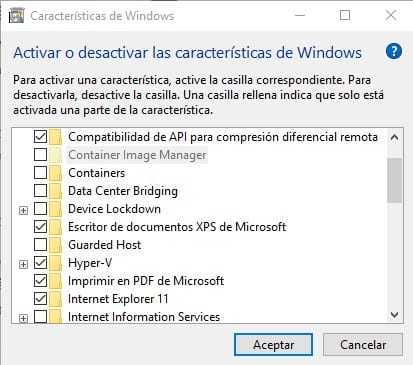
हाइपर-वी पर Ubuntu 19.04 स्थापित करना
एक बार सक्रिय होने के बाद हम पहुंच सकते हैं हाइपर-वी प्रारंभ मेनू से। प्रारंभ में, विकल्प खोज में दिखाई नहीं देता है। ऐसा लगता है कि विंडोज को इसे प्रदर्शित करने के लिए अनुक्रमण समाप्त करना होगा। हम प्रोग्राम को चलाने के लिए खोज में "हाइपर-वी" डालने की कोशिश कर सकते हैं और यदि यह बाहर नहीं निकलता है, तो इसे प्रारंभ मेनू से खोलें। विंडोज 19.04 में उंटू 10 डिस्को डिंगो को स्थापित करने के लिए निम्नलिखित चरण हैं:
- हम «हाइपर-वी क्विक क्रिएशन» खोलते हैं। अगर हम इसे खोज कर नहीं पा सकते हैं, तो यह स्टार्ट / विंडोज प्रशासनिक टूल में है।
- हमें दिखाए गए नोटिस को स्वीकार करते हैं।
- हम Ubuntu 19.04 का चयन करते हैं। जैसा कि आप देख सकते हैं, उबंटू 18.04 एलटीएस भी उपलब्ध है।
- हम «वर्चुअल मशीन बनाएँ» पर क्लिक करते हैं।

- हम डाउनलोड समाप्त होने की प्रतीक्षा करते हैं। इस चरण में, हाइपर-वी एक से Ubuntu 19.04 डाउनलोड करेगा आधिकारिक स्रोत। तार्किक रूप से, प्रतीक्षा समय लंबा होगा यदि हमारा कनेक्शन धीमा है।
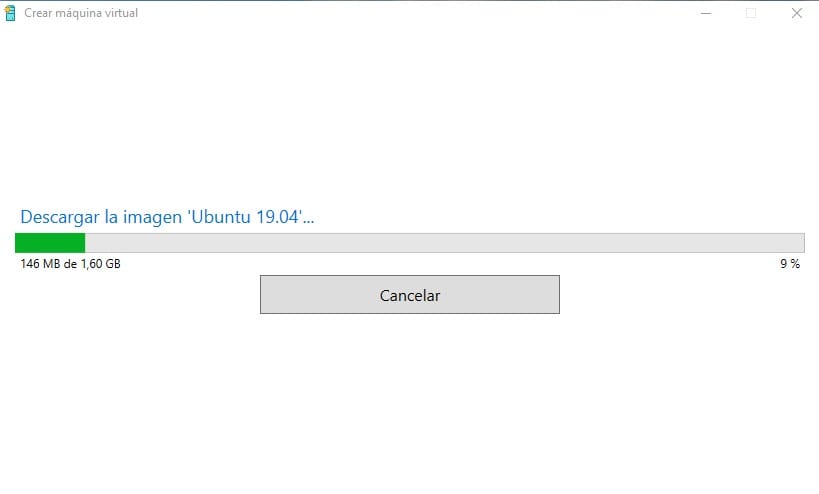
- हम छवि सत्यापन समाप्त होने की प्रतीक्षा करते हैं।
- फिर हम «कनेक्ट» या «कॉन्फ़िगरेशन पर संपादित करें» पर क्लिक कर सकते हैं। दूसरे विकल्प में हम कुछ हार्डवेयर परिवर्तन कर सकते हैं जैसा कि हम वर्चुअलबॉक्स के साथ करते हैं।

- अंत में, अगली विंडो में हम वर्चुअल मशीन शुरू करने के लिए "प्रारंभ" पर क्लिक करते हैं।
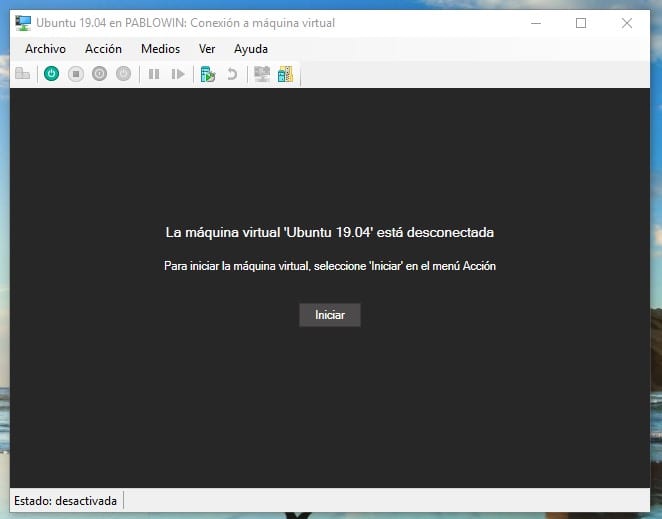
- अगली बार जब हम Ubuntu 19.04 को चलाना चाहते हैं तो हमें इसे "हाइपर-वी प्रशासक" टूल से करना होगा।
हाइपर-वी कैसे काम करता है
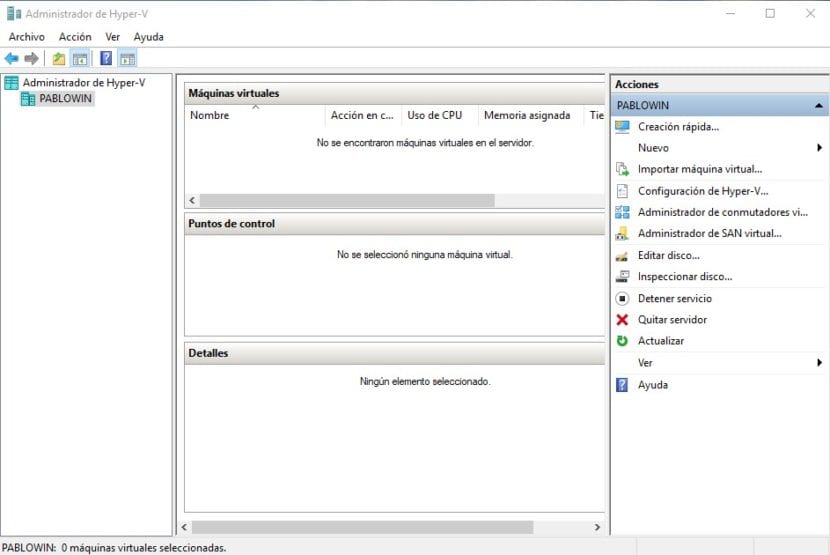
हाइपर-वी वर्चुअलबॉक्स से बहुत अलग नहीं है, इसलिए किसी भी उपयोगकर्ता ने जो प्रसिद्ध ओरेकल टूल की कोशिश की है, वह कम या ज्यादा जान जाएगा कि उसके हाथ में क्या है। यह एक ऐसा प्रोग्राम है जो वर्चुअल मशीनों का प्रबंधन करता है और जहां से हम बाद में उन्हें कॉन्फ़िगर कर सकते हैं। हम हार्डवेयर में परिवर्तन कर सकते हैं, डिस्क को संपादित कर सकते हैं या वर्चुअल मशीनों को हटा सकते हैं, जो उन उपयोगकर्ताओं के लिए अच्छा होगा जो उनके लिए काम नहीं करते क्योंकि वे सभी आवश्यकताओं को पूरा नहीं करते हैं। वर्चुअलबॉक्स की तुलना में यह अधिक आरामदायक है यदि हम चाहते हैं कि उबंटू स्थापित हो, लेकिन आवश्यकताएं एक समस्या हो सकती हैं।
क्या यह उबंटू 19.04 वर्चुअल मशीन विंडोज 10 पर आपके लिए काम कर रही है?